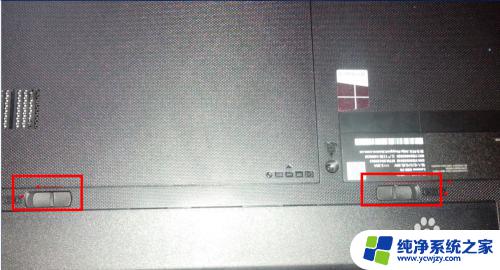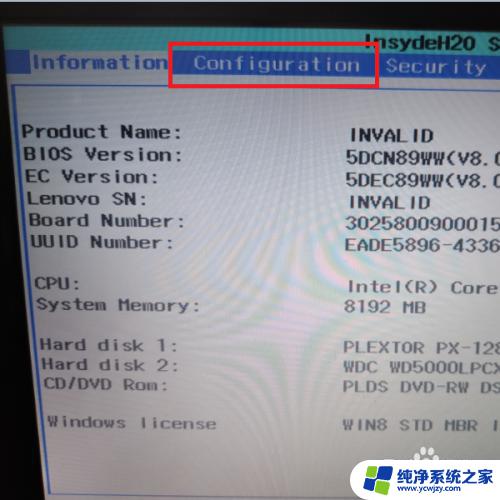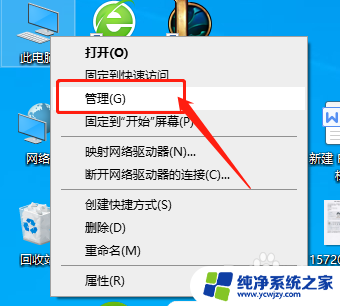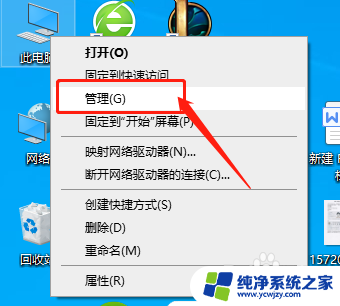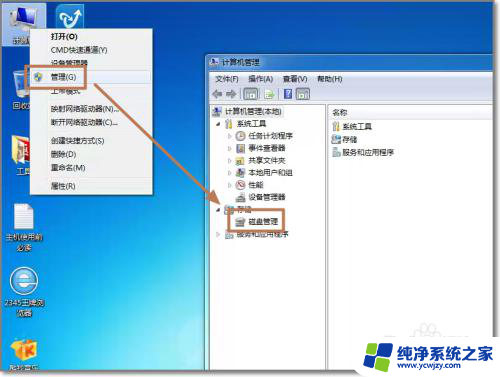如何给笔记本电脑加固态硬盘 笔记本固态硬盘安装教程
更新时间:2023-10-11 09:03:21作者:jiang
如何给笔记本电脑加固态硬盘,如今笔记本电脑已经成为人们生活中不可或缺的工具之一,随着科技的不断进步,传统的机械硬盘已经无法满足人们对于速度和性能的要求。固态硬盘(SSD)作为一种新兴的存储设备,以其出色的读写速度和稳定性,备受用户青睐。如何给笔记本电脑加装固态硬盘呢?本文将为大家介绍一些笔记本固态硬盘的安装教程,帮助大家更好地提升笔记本电脑的性能和使用体验。
具体方法:
1. 在网上或者笔记本说明书确认硬盘位置(一般本部较大的带螺丝可拆卸的背板为硬盘位置);

2.拆卸笔记本电池,卸下硬盘背板螺丝,起开背板;

3. 卸下硬盘四角的螺丝,向后水平推出(注意要慢慢向后推。以防拗弯针脚);

4.卸下硬盘托架,并把固态硬盘安装在托架上;

5.轻轻地对应针脚接入固态硬盘,回装螺丝、盖板;

6.插入带有win8系统的安装U盘,进入到安装界面并对固态硬盘格式化(系统会自动4K对齐);

7.等待系统安装完成,笔记本加装固态硬盘圆满完成。

以上就是如何给笔记本电脑加固态硬盘的全部内容,有遇到相同问题的用户可参考本文中介绍的步骤来进行修复,希望能够对大家有所帮助。